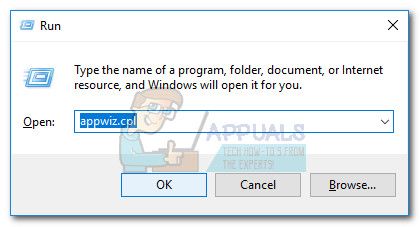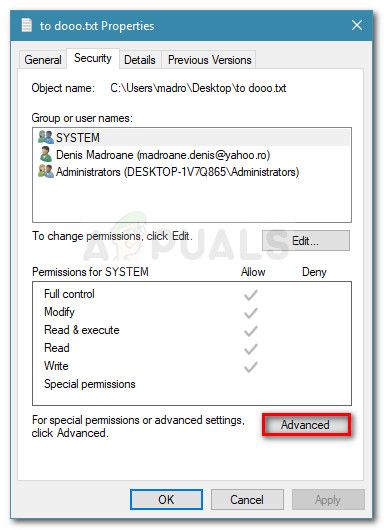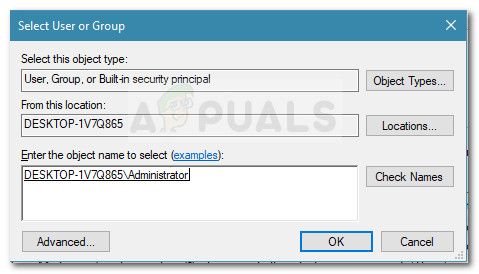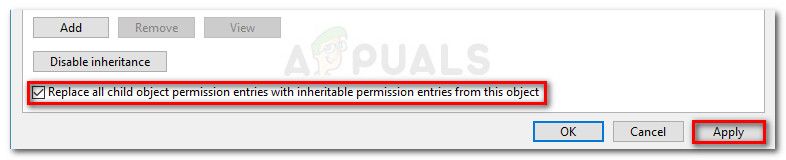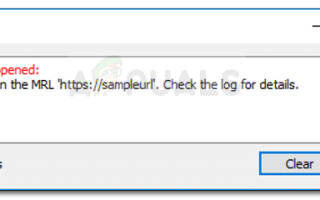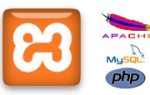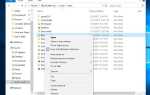В VLC есть одна ошибка, которая, похоже, не исправляется независимо от версии сборки. «VLC не может открыть MRL» Ошибка возникает, когда проигрыватель VLC пытается открыть файл или потоковую передачу фильма, который физически находится где-то еще, чем на локальном компьютере. Если игрок VLC по каким-либо причинам не может его достать, вы в конечном итоге увидите «VLC не может открыть MRL» ошибка.
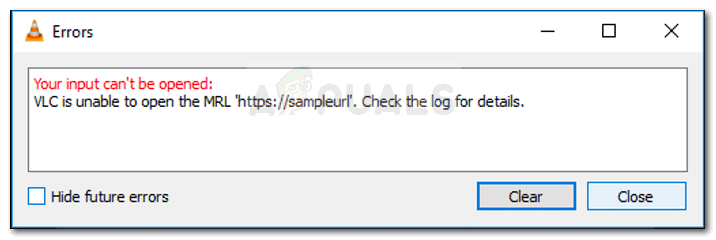
Несмотря на то, что ошибка может быть результатом внутреннего барьера, препятствующего возникновению ошибки приложения, также вероятно, что ошибка связана не с самим приложением, а с хостом контента, который расположен на расстоянии.
Поскольку ошибка возникает, когда удаленно расположенный контент недоступен по той или иной причине, существует ряд шагов, которые вы можете выполнить, чтобы точно определить источник проблемы. Если вы видите «VLC не может открыть MRL» ошибка при попытке воспроизведения видео или потока, следуйте инструкциям ниже, чтобы решить проблему. Ниже у вас есть набор методов, которые другие пользователи использовали для решения проблемы. Пожалуйста, следуйте методам по порядку, пока не наткнетесь на исправление, которое решит проблему.
Способ 1: убедитесь, что источник работает
Прежде чем делать что-либо еще, важно убедиться, что источник, к которому вы пытаетесь получить доступ, действительно работает. Так как ошибка в основном возникает с потоками и другим содержимым на основе URL, перейдите к Файл> Открыть сетевой поток и скопируйте URL-адрес, к которому вы пытаетесь получить доступ.
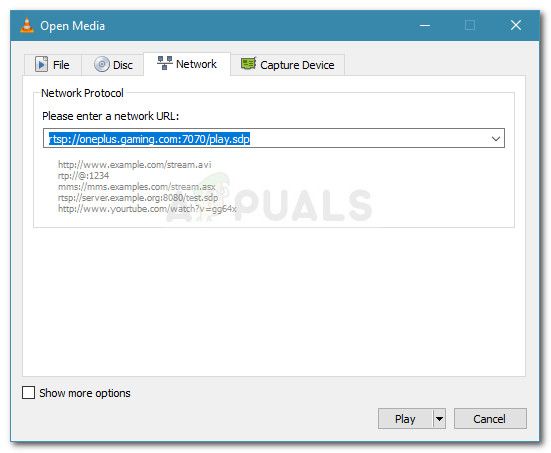
Вставьте URL в ваш браузер (или другой видеоплеер) и посмотрите, начнет ли он воспроизводиться. Если сетевой URL-адрес не работает в других приложениях, вполне вероятно, что проблема связана не с версией вашего проигрывателя VLP, а с источником.
Если источник работает в вашем браузере или другом медиаплеере, перейдите к следующим методам ниже.
Способ 2: удалите или настройте параметры брандмауэра
Большинство случаев с «VLC не может открыть MRL» ошибки, которые не являются результатом неисправного источника, на самом деле вызваны настройкой брандмауэра. Сверхзащитные брандмауэры (особенно сторонние решения) могут блокировать порты, необходимые VCL для успешной потоковой передачи источника.
Конечно, в зависимости от вашего стороннего брандмауэра шаги, предотвращающие вмешательство вашего внешнего антивируса в потоковую передачу контента, могут отличаться. Если вы используете AVG, вы можете устранить эту проблему, перейдя в Брандмауэр> Инструменты / Настройки брандмауэра, затем выберите Приложения с левой панели. Затем перейдите на правую панель и измените действие, назначенное для VLC медиаплеер в Разрешить для всех.
Замечания: Если вы используете другой антивирус, вам нужно будет найти конкретные шаги, связанные с используемым пакетом безопасности.
Если у вас возникли проблемы с поиском эквивалентных действий для используемого вами антивируса стороннего производителя, более простым решением было бы просто избавиться от брандмауэра стороннего производителя и использовать встроенное решение. Не известно, что брандмауэр Защитника Windows вызывает конфликты с VLC, как это делают другие брандмауэры сторонних производителей. Вот краткое руководство по удалению стороннего пакета безопасности и использованию встроенного брандмауэра:
- Нажмите Windows ключ + R открыть диалоговое окно «Выполнить». Далее введите «appwiz.cplИ нажмите Войти открыть окно «Программы и компоненты».

- В окне «Программы и компоненты» прокрутите вниз список приложений и щелкните правой кнопкой мыши> Удалить в стороннем брандмауэре, который вы используете.
- Следуйте инструкциям на экране, чтобы удалить внешний брандмауэр из вашей системы.
- Перезагрузите компьютер. При следующем запуске брандмауэр Защитника Windows включится автоматически.
- Проверьте, была ли проблема решена путем открытия VLC. Если потоковое внешнее содержимое вызывает то же самое «VLC не может открыть MRL» Ошибка, перейдите к следующему способу ниже.
Способ 3: удалить VLC и установить последнюю версию
«VLC не может открыть MRL» ошибка также может быть вызвана внутренней ошибкой приложения или ошибкой. Некоторым пользователям удалось решить проблему после удаления VLC и установки последней доступной сборки с официального сайта.
Вот краткое руководство о том, как это сделать:
- Откройте новое окно «Выполнить», нажав Windows ключ + R. Далее введите «appwiz.cplИ ударил Войти открыть Программы и особенности окно.

- В Программы и особенности, прокрутите список приложений и найдите медиаплеер VLC. Затем щелкните правой кнопкой мыши на VLC media player и выберите Удаление / изменение.
- Следуйте инструкциям на экране, чтобы удалить VCL media player из вашей системы и перезагрузить компьютер, если будет предложено это сделать.
Замечания: Для достижения наилучших результатов, рассмотрите возможность использования Revo Uninstaller или же iOBit Uninstaller удалить все следы старого приложения. - Посетите эту ссылку (Вот) и загрузите последнюю версию VLC Media Player. Следуйте инструкциям на экране, чтобы установить новейшую версию в вашей системе и перезапустить, если необходимо.
- После того, как приложение установлено, проверьте, можете ли вы передавать потоковое содержимое без «VLC не может открыть MRL» ошибка. Если та же самая ошибка остается, продолжите со следующим методом ниже.
Способ 4: Заявление о владении файлами
Некоторые пользователи сообщают, что они получили «VLC не может открыть MRL» ошибка при попытке воспроизведения определенных файлов, расположенных на внешних накопителях или на съемных внешних накопителях. По-видимому, некоторые пользователи смогли решить проблему, заявив о праве собственности на файлы, которые были открыты с помощью «VLC не может открыть MRL» ошибка.
Вот краткое руководство о том, как это сделать:
- Щелкните правой кнопкой мыши файл, который открывается с ошибкой, и выберите свойства.
- в свойства меню, перейдите к Безопасность нажмите кнопку на продвинутый кнопка связана с права доступа.

- Нажмите на + Изменить кнопка вверху (связана с владельцем).
- В следующем поле введите «администраторВ поле, связанное с Введите имя объекта для выбора и ударил Хорошо.

- Далее установите флажок, связанный с Замените все записи разрешений дочернего объекта на наследуемые записи разрешений этого объекта. и нажмите Применить.

- С измененным разрешением проверьте, можете ли вы открывать файлы без «VLC не может открыть MRL» ошибка.